В данной статье мы рассмотрим несколько способов подключения ноутбука к телевизору Xiaomi через HDMI. Мы предоставим подробные инструкции для каждого метода, чтобы вы смогли легко и быстро настроить соединение и наслаждаться просмотром контента на большом экране.
- Подключение через беспроводной дисплей
- Переключение на HDMI на телевизоре Xiaomi
- Трансляция видео с компьютера на телевизор Xiaomi
- Подключение Xiaomi к телевизору через HDMI с помощью переходника
- Полезные советы и выводы
Подключение через беспроводной дисплей
- Убедитесь, что ваш ноутбук и телевизор находятся в одной сети Wi-Fi.
- На ноутбуке откройте настройки, найдите раздел «Система» и выберите «Показать».
- Под заголовком «Несколько дисплеев» найдите опцию «Подключиться к беспроводному дисплею» и щелкните по ней.
Переключение на HDMI на телевизоре Xiaomi
- На пульте телевизора нажмите на центральную кнопку.
- Выберите «Системные настройки» и далее перейдите в «Дополнительные — Настройки устройства — Входы».
- Найдите опцию «HDMI EDID» и активируйте ее.
Трансляция видео с компьютера на телевизор Xiaomi
Для этого способа вам потребуется Miracast-адаптер. Следуйте инструкциям ниже:
ТЕЛЕВИЗОР XIAOMI MI TV 4S настройка аудио или как подключить телевизор Хiaomi к ресиверу
- Подключите Miracast-адаптер в HDMI-порт телевизора.
- Затем, с помощью USB-кабеля (может поставляться в комплекте), соедините адаптер с телевизором. Обратите внимание, что некоторые модели могут требовать подключения к розетке, а не к телевизору.
- На телевизоре зайдите в меню и выберите источник сигнала, выбрав HDMI-разъем устройства, к которому подключен Miracast-адаптер.
Подключение Xiaomi к телевизору через HDMI с помощью переходника
Если вы хотите подключить свой смартфон Xiaomi к телевизору через HDMI, вам понадобится переходник. Следуйте инструкциям ниже:
- Получите переходник с разъемом, совместимым с вашим смартфоном (microUSB или USB Type C), и HDMI-портом.
- С помощью кабеля соедините смартфон с телевизором через переходник.
- На телевизоре откройте настройки и выберите опцию трансляции по HDMI.
Полезные советы и выводы
- Убедитесь, что ваш ноутбук, телевизор Xiaomi и все необходимые кабели и переходники работают исправно перед началом подключения.
- Обратите внимание на разъемы и порты на вашем ноутбуке и телевизоре, чтобы выбрать соответствующие кабели и переходники.
- Если у вас возникли проблемы при подключении, проверьте настройки и наличие обновлений программного обеспечения на ноутбуке и телевизоре.
В данной статье мы рассмотрели несколько способов подключения ноутбука к телевизору Xiaomi через HDMI. Вы можете выбрать наиболее удобный для вас метод в зависимости от доступных устройств и предпочтений. Следуйте нашим подробным инструкциям, чтобы быстро настроить соединение и наслаждаться просмотром контента на большом экране.
Как подключить ПК к телевизору Xiaomi через HDMI
Для того чтобы подключить ПК к телевизору Xiaomi через HDMI, необходимо взять специальный кабель и подключить его к HDMI выходу на компьютере и на HDMI входу на телевизоре. При этом следует убедиться, что оба устройства отключены от источников питания. Это важно для того, чтобы избежать возможных повреждений во время подключения.
После соединения кабелем ПК и телевизора, можно включить устройства и настроить вывод изображения на телевизоре. Для этого нужно выбрать в меню «Входы» соответствующий HDMI порт, к которому подключен компьютер. После этого на экране телевизора должно появиться изображение с ПК. Теперь можно наслаждаться просмотром видео, фотографий или игр на большом экране телевизора.
Как сделать трансляцию с ноутбука на телевизор Xiaomi
Далее выберите свой телевизор Xiaomi и нажмите на кнопку «Подключиться». После этого на экране телевизора будет отображаться код. Откройте приложение «Mi Remote» на своем смартфоне и найдите раздел «Трансляция экрана». Введите полученный код и нажмите «Подключиться». Теперь на телевизоре вы увидите экран своего ноутбука.
Чтобы отключить трансляцию, достаточно закрыть приложение на смартфоне или отключиться на ноутбуке. Таким образом, вы можете смотреть фильмы или презентации на большом экране телевизора, не используя лишние кабели и провода. Простой процесс подключения позволяет быстро и легко настроить трансляцию и наслаждаться просмотром мультимедиа на большом экране.
Как транслировать экран ноутбука на телевизор Windows 10
Если вы хотите транслировать экран своего ноутбука на телевизоре, то в Windows 10 у вас есть несколько способов это сделать. Один из них — использовать беспроводные дисплеи Miracast. Для этого необходимо включить телевизор или проектор и убедиться, что функция Wi-Fi включена на компьютере.
Затем необходимо выбрать значок Сеть и в правой части панели задач выбрать адаптер дисплея или беспроводного устройства. Следуйте всем дополнительным инструкциям на экране, чтобы завершить установку и настроить подключение. Если все сделано правильно, то вы сможете увидеть экран своего ноутбука на телевизоре, что очень удобно для просмотра фильмов и видео, а также для проведения презентаций и других деловых мероприятий.
Как транслировать изображение с ноутбука на телевизор Xiaomi
Если телевизор Xiaomi подключен к сети Wi-Fi, он будет отображаться в списке доступных устройств. Нажмите на него, а затем на «Подключиться». Принимайте все запросы на подключение какие появятся на вашем ноутбуке. Как только подключение будет установлено, на телевизоре будет отображаться ваш рабочий стол, а на ноутбуке, возможно, будет предложено выбрать режим отображения.
Вы можете выбрать, какие приложения или окна вы хотите отображать на телевизоре, а какие оставить на ноутбуке. Как только вы закончите, нажмите «Отключиться» в меню Показать на вашем ноутбуке или приостановите подключение, нажав на кнопку на телевизоре. Более технически подкованные пользователи могут использовать Miracast или другие подобные программы, чтобы транслировать изображение на телевизор Xiaomi, однако этот метод должен подойти большинству.

Для подключения ноутбука к телевизору xiaomi через HDMI, необходимо выполнить несколько простых шагов. Сначала убедитесь, что оба устройства включены. Затем возьмите кабель HDMI и подключите его к порту HDMI на ноутбуке и на телевизоре. После этого на телевизоре выберите вход HDMI, на котором был подключен кабель.
Теперь на ноутбуке нажмите правой кнопкой мыши на рабочий стол и выберите «Настройки дисплея». Далее выберите раздел «Вывод на экран» и выберите телевизор в качестве дополнительного монитора. Если все сделано правильно, изображение с ноутбука появится на телевизоре. Важно учесть, что некоторые модели ноутбуков могут требовать установки дополнительного программного обеспечения для работы с HDMI.
Источник: hdmi4k.ru
Как подключить приставку MI 4K к ноутбуку?
Запустите Google Chrome на своем ноутбуке и откройте медиафайл, который хотите транслировать. Теперь откройте меню из трех точек в правом верхнем углу и выберите Cast. Выберите MiBox из списка, и видео начнет воспроизводиться на Mi Box.
Можете ли вы подключить Mi Box к ноутбуку?
Подключите устройство Android или ноутбук с Windows / Mac к кабелю Ethernet через любой USB-адаптер с помощью адаптера Weme Ethernet / USB. . Установите apk приложений для Android прямо на ТВ-приставку, используя adb через tcp / ip с предварительно предоставленными разрешениями для приложения, которые вы, возможно, не сможете предоставить.
Как подключить ноутбук к телевизору MI 4x?
На ноутбуке нажмите кнопку Windows и введите «Настройки». потом перейдите в «Подключенные устройства» и нажмите на опцию «Добавить устройство» вверху. В раскрывающемся меню будут перечислены все устройства, на которые вы можете зеркалировать. Выберите свой телевизор, и экран ноутбука начнет зеркальное отображение на телевизор.
Как выполнить трансляцию с ноутбука на Mibox?
- Шаг 1. Откройте Chrome и щелкните значок с тремя точками в правом верхнем углу. В меню выберите Трансляция.
- Шаг 2: Нажмите «Источники» и выберите «Cast file».
- Шаг 3: откроется всплывающее окно. Перейдите к файлу, который хотите транслировать на ТВ. .
- Шаг 4: Выберите устройство, на которое вы хотите транслировать.
Как подключить ТВ приставку к ноутбуку?
- Включите ноутбук и телевизор (оба с портом HDMI) и подготовьте кабель HDMI.
- Подключите кабель HDMI к портам HDMI ноутбука и телевизора.
- Теперь вы можете увидеть свой телевизор с синим экраном, на котором отображается сообщение Нет сигнала. Нажмите кнопку INPUT или SOURCE на пульте дистанционного управления телевизора. …
- Шаг 4.
Как я могу подключить свой ноутбук к телеприставке по беспроводной сети?
- Подключите передатчик к порту HDMI ноутбука. .
- Подключите ресивер к порту HDMI вашего телевизора.
- Подключите шнуры питания.
- Включите устройства, чтобы установить соединение между ноутбуком и телевизором.
Как сделать мой ноутбук входом HDMI?
Невозможно напрямую изменить выход HDMI на вход. Это потому, что схема спроектирована таким образом, но мы можем использовать внешние адаптеры который может принимать вход HDMI с внешнего устройства, а затем проецировать его на другое устройство через порты USB или другие порты.
Могу ли я подключить ноутбук к MI Smart TV?
Подключите ноутбук к телевизору по беспроводной сети
Большинство современных телевизоров имеют встроенную поддержку беспроводной потоковой передачи, а телевизоры Android TV поставляются с Встроенный Chromecast. . Подключите устройство к телевизору и завершите настройку со смартфона.
Как подключить компьютер к телевизору по беспроводной сети?
Если вы в основном хотите отправлять потоковые фильмы и телешоу с ноутбука на телевизор, Google Chromecast это простой способ сделать это без проводов. Просто подключите его к задней панели телевизора и подключите к своей сети. Вы сможете транслировать на него любую вкладку Chrome со своего ноутбука одним нажатием кнопки.
Как транслировать компьютер на телевизор?
- Откройте приложение Google Home. .
- Откройте меню. .
- Выберите Трансляция экрана. .
- Смотрите видео как обычно.
Как перенести экран ноутбука на карту памяти MI?
- Убедитесь, что ваш мобильный телефон или планшет находится в той же сети Wi-Fi, что и ваше устройство Chromecast.
- Откройте приложение Google Home.
- Коснитесь устройства, на которое хотите транслировать экран.
- Коснитесь Транслировать мой экран. Транслировать экран.
Как подключить mi box к Windows 10?
- Android-бокс и ваш компьютер должны быть подключены к одной сети Wi-Fi.
- На вашем Android TV откройте настройки Screen Mirroring / Cast.
- На вашем ПК нажмите клавиши Windows + P, затем нажмите «Подключиться к беспроводному дисплею».
- Нажмите на свое «имя устройства Android box» в списке поиска, чтобы попытаться установить соединение.
Как транслировать экран Android на компьютер?
- Установите LetsView на свой компьютер и телефон Android. Убедитесь, что два ваших устройства подключены к одному и тому же Wi-Fi. .
- На мобильном телефоне коснитесь имени своего компьютера после обнаружения. Затем выберите «Зеркальное отображение экрана компьютера».
- На вашем ПК появятся окна запроса.
Как подключить ноутбук к кабельной приставке через HDMI?
Вставьте кабель HDMI в свободный разъем HDMI. обычно он находится на задней панели кабельной коробки. Если имеется только один разъем HDMI и он используется, отсоедините конец кабеля HDMI от устройства отображения (телевизора), подключенного к кабельной приставке.
Как подключить Android TV к ноутбуку?
- Android TV ™ На прилагаемом пульте дистанционного управления нажмите кнопку HOME. В разделе «Приложения» выберите «Дублирование экрана». Следуйте инструкциям на экране, чтобы завершить настройку.
- Другие модели телевизоров. На прилагаемом пульте дистанционного управления нажмите кнопку INPUT. Выберите Screen Mirroring.
Как подключить Android TV Box к компьютеру?
Как подключить Android TV Box к компьютеру? Подключите устройство Android или ноутбук с Windows / Mac к кабель ethernet любой usb с использованием адаптера weme ethernet / usb. C гигабит и 3 порта 3. Установите apk приложений для Android прямо на ТВ-приставку, используя adb через TCP / IP, с предварительно предоставленными разрешениями для приложения, которые вы, возможно, не сможете предоставить.
Источник: ch-pik.ru
Как подключить ноутбук к телевизору через WiFi





Для подключения ноутбука к телевизору зачастую применяются кабеля DVI или HDMI, однако многие пользователи отдают предпочтение более удобным беспроводным технологиям.
Содержание
- 1 Преимущества беспроводного соединения
- 2 Основные варианты подключения по Wi-Fi
- 3 При помощи системы DLNA
- 4 «Потоковая передача медиа» в DLNA
- 5 Использование технологии Miracast или WiDi
- 6 Простое подключение с помощью вай-фай адаптеров
- 7 Популярные утилиты
- 7.1 Видео — Как подключить ноутбук c Windows 7, 8, 10 к телевизору с помощью WiDi

Как подключить ноутбук к телевизору через WiFi
Преимущества беспроводного соединения
На плазменном телеэкране комфортнее просматривать интересные кинофильмы и фотоснимки, хранящихся на жестком диске, а также играть в игры и просто путешествовать по интернету.
Беспроводное подключение имеет явные преимущества с точки зрения:
- эстетики ― отсутствие лишних кабелей в комнате более приятно для глаз;
- мобильности ― ноутбук можно разместить абсолютно в любом удобном месте, нет необходимости придвигать его как можно ближе к телевизору;
- безопасности ― отсутствие риска случайного повреждения или отрыва кабеля;
- финансовой экономии ― не существует потребности покупать кабель в случае его отсутствия.

Беспроводное подключение ноутбука к телевизору
Основные варианты подключения по Wi-Fi
Подключение ноутбука к телевизору возможно посредством технологий DLNA и WiDi, а также с адаптером. Предложенные инструкции помогут легко разобраться с каждым вариантом.
При помощи системы DLNA
Технология DLNA обеспечивает нескольким компьютерным устройствам, составляющим единую сеть, возможность обмена любым медиа-контентом ― кинофильмами, видеороликами, музыкой и др. Важной особенностью такой сети является то, что входить в нее могут разноплановые устройства ― стационарные персональные компьютеры, ноутбуки, планшеты, смартфоны, принтеры, игровые приставки, а также телевизоры с поддержкой функции SmartShare.
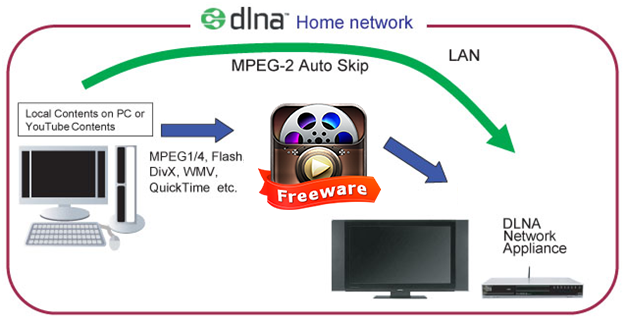
Для того чтобы обеспечить телевизионному устройству прямой доступ к медиа-контенту ноутбука, нужно следовать приведенной инструкции:
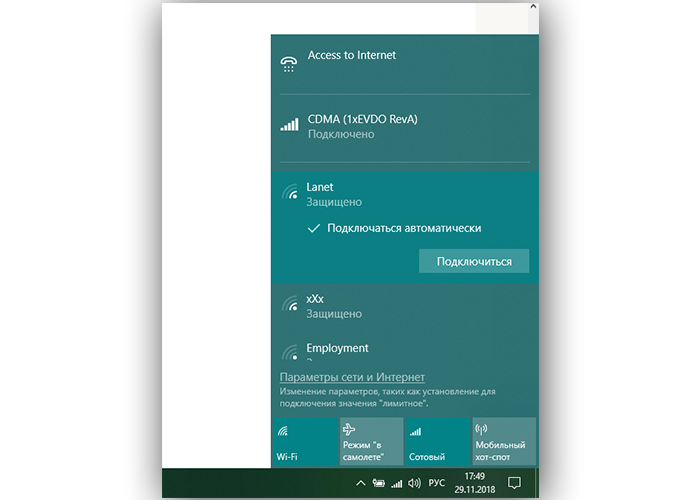
- Подключить устройства к единой точке доступа в глобальную сеть ― для этого кликнуть по иконке «Доступ к интернету», расположенной на панели задач.
- Напротив нужной сети отметить галочкой строку «Подключаться автоматически», а затем нажать на «Подключиться».

Напротив нужной сети отмечаем галочкой строку «Подключаться автоматически», а затем нажимаем «Подключиться»
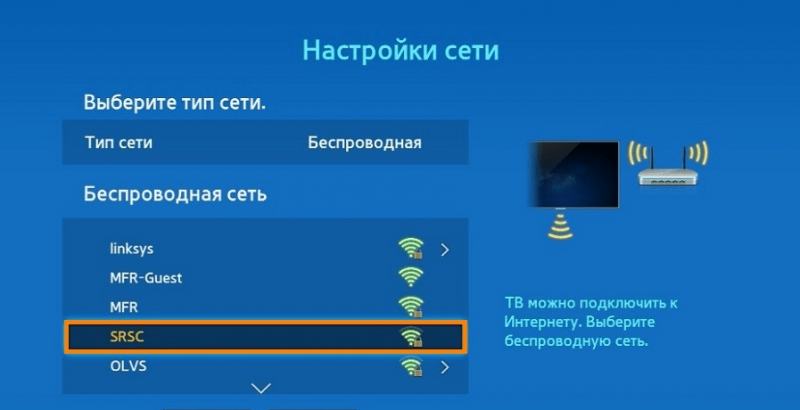
В блоке «Сеть» с иконкой выбираем пункт с надписью «Настройки сети»
Выбрать беспроводный тип сети, после чего система самостоятельно запустит автоматический поиск.
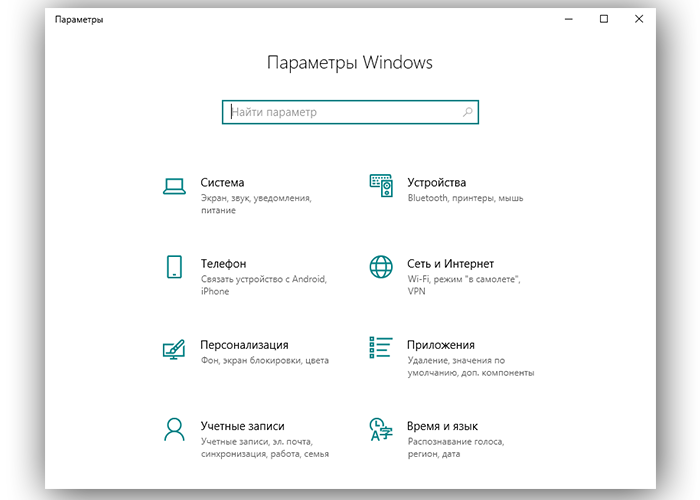
Выбираем беспроводный тип сети
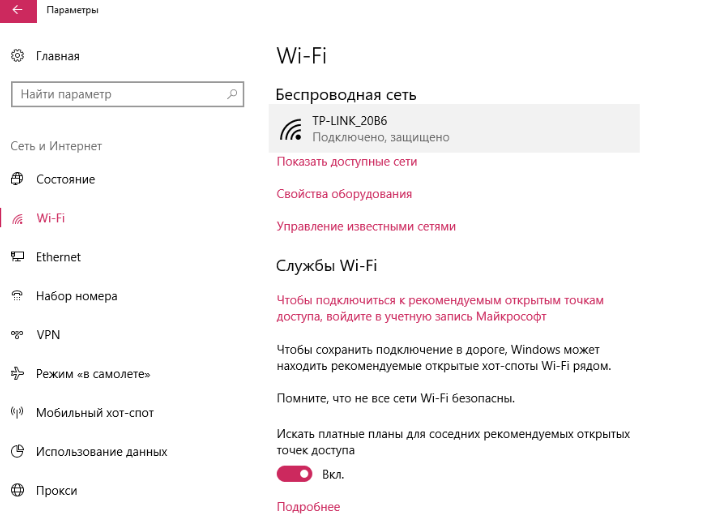
Выбираем «Сеть и интернет»
На вкладке «Wi-Fi» кликнуть по названию активной сети.
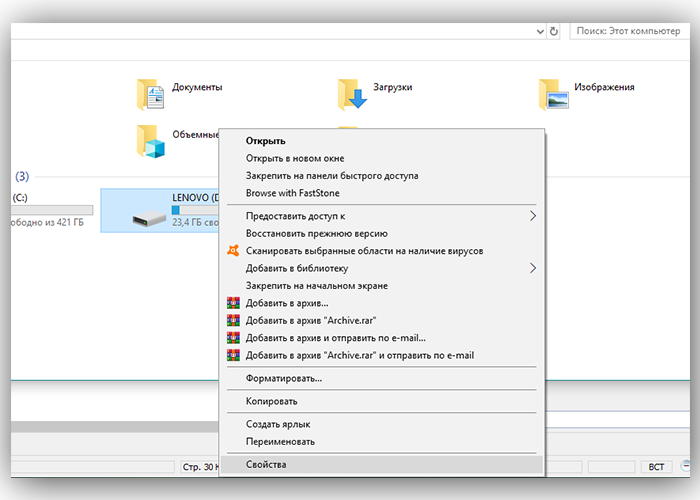
На вкладке «Wi-Fi» кликаем по названию активной сети
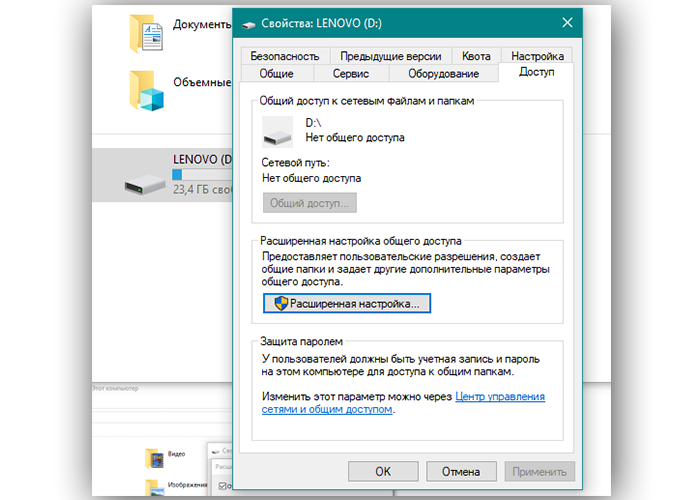
Открываем «Свойства» диска
Перейти к блоку «Доступ», а после этого раскрыть меню расширенных настроек.
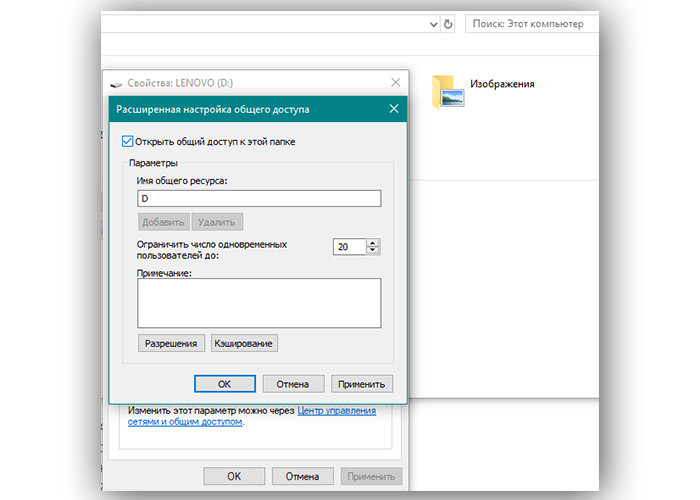
Нажимаем на «Применить» и «ОК»
Обеспечить общий доступ к медиа-контенту можно и другим путем ― через пункт «Сеть и интернет» в разделе «Параметры».
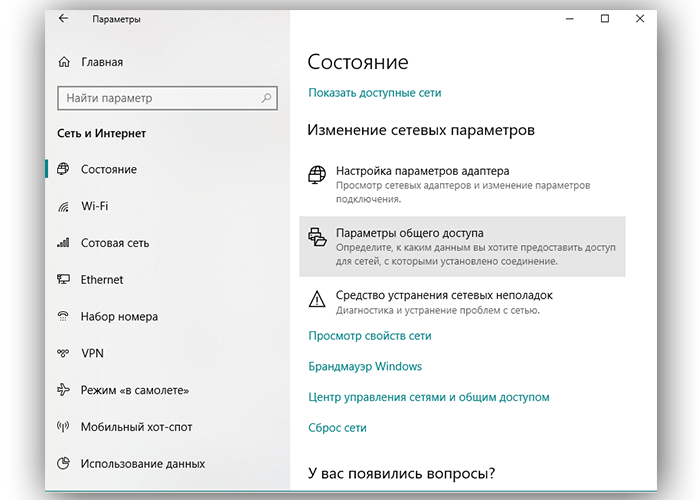
-
Слегка прокрутив вниз вкладку «Состояние», зайти в пункт с параметрами общего доступа.
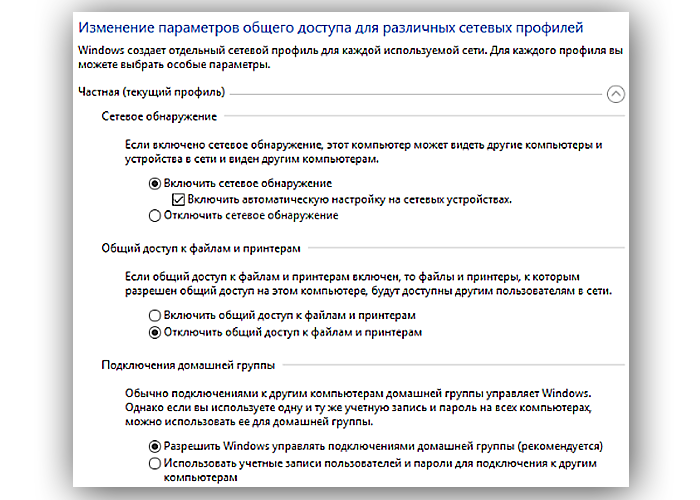
Как только доступ будет открыт, нужно вновь перейти к телевизионному устройству и сделать несколько несложных манипуляций.
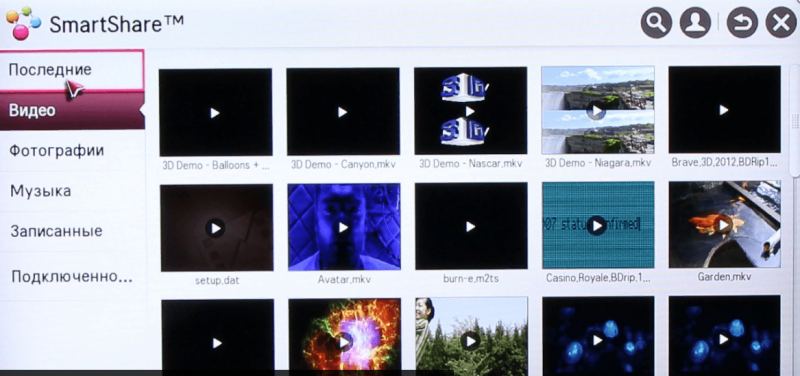
- Используя пульт, зайти в меню, отвечающее за просмотр медиа-контента на дополнительных устройствах, подключенных извне. В зависимости от производителя и модели ТВ, это может быть меню «Home» или «SmartShare», однако принцип их работы примерно одинаков.
- Перейти в раздел с перечнем подключенных устройств и выбрать среди него нужный DLNA-сервер. Рядом прописано и название активной вай-фай сети.
- Когда отобразятся все папки с контентом ноутбука, остается выбрать интересующее медиа и открыть его непосредственно на экране TV.
- Чтобы открыть контент с самого ноутбука, надо щелкнуть по нужному варианту правой кнопкой оптического манипулятора и выбрать из меню пункт «Воспроизвести на», а затем кликнуть по модели ТВ-прибора.
Единственным недостатком технологии DLNA является отсутствие поддержки популярного видео-формата .mkv. Поэтому такие видеофайлы необходимо предварительно переконвертировать в формат .avi.
«Потоковая передача медиа» в DLNA
Есть также возможность настройки потоковой передачи медиа-контента. В данной ситуации поможет встроенная стандартная функция «Потоковая передача мультимедиа». Активировать ее можно следующим образом:
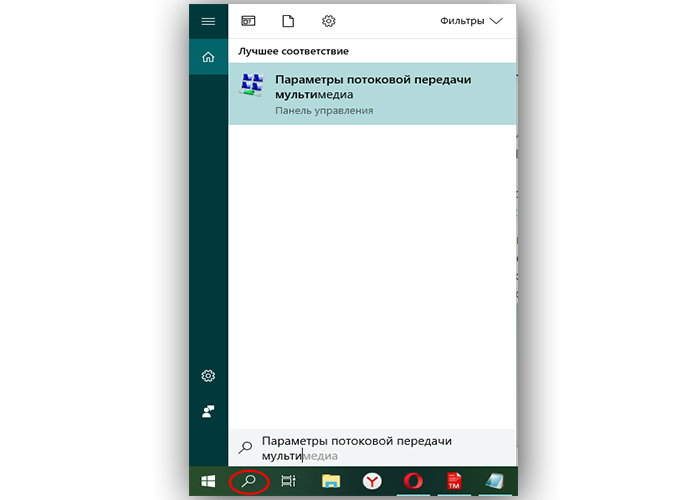
- Открыть универсальную поисковую панель Windows ― она размещена возле кнопки «Пуск».
- В строке ввести запрос «Параметры потоковой передачи мультимедиа» и перейти на результат поиска.
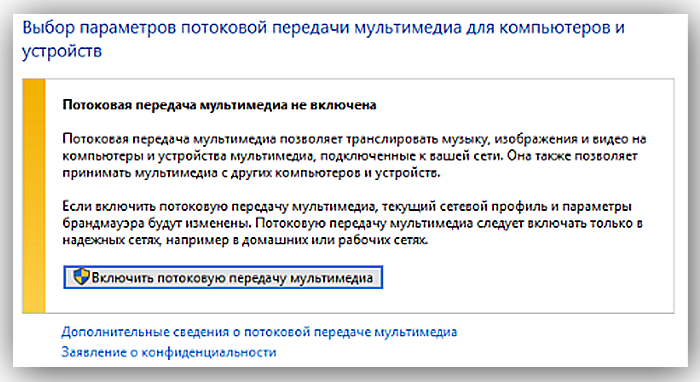
Вводим запрос «Параметры потоковой передачи мультимедиа» и переходим на результат поиска
Активировать включение.
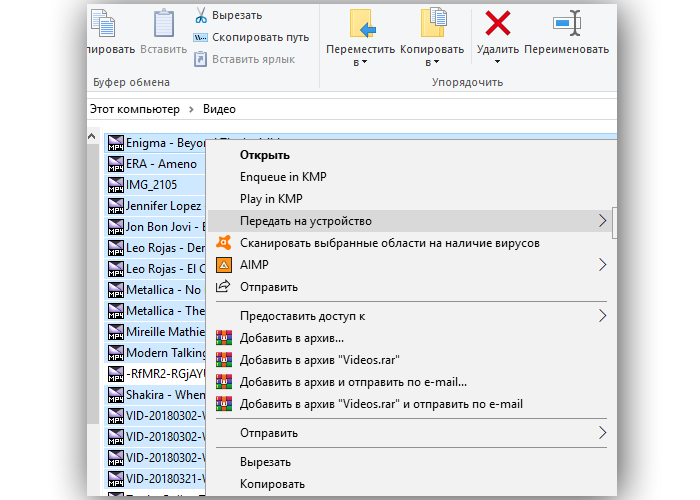
Активируем включение
После этого на экране ноутбука запустится медиаплеер, установленный по умолчанию, а в его окошке появится сообщение о выполнении подключения к сетевому устройству. Как только подключение будет выполнено, начнется трансляция на телевизионном экране.
Использование технологии Miracast или WiDi
WiDi (Wi-Fi Direct) и Miracast ― это названия одной и той же технологии, которую изобрела компания Intel. Ее суть заключается не в обычной передаче медиа-контента, а в полном проецировании изображения с экрана ноутбука на ТВ-дисплее, включая все происходящее ― открытие папок, передвижение мышкой и т. д.

Используем технологию Miracast
Важнейшим преимуществом современной технологии Wi-Fi Direct является идеальная передача полноформатного видеоконтента с объемным звуковым сопровождением. Наличия точки доступа вай-фай при этом не требуется. Главное условие, чтобы в обоих используемых устройствах была реализована поддержка стандарта Miracast.
Первоначально специальное приложение для настройки технологии WiDi была доступна только на официальном веб-ресурсе Intel, однако теперь оно встраивается в операционные системы Windows 8 и 10.
Для активации данной функции нужно:
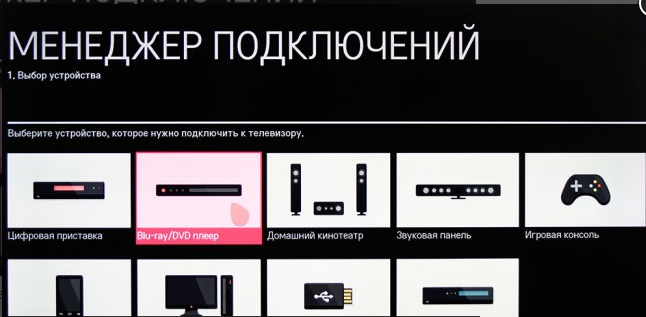
-
В меню телевизора отыскать раздел «Smart TV» и перейти к пункту «Менеджер подключений».

Переходим на указанный пункт и нажимаем «Начало»
В некоторых моделях телевизионных приборов для включения данной опции установлена программа Screen Share или Screen Mirroing, что дословно означает «зеркальное отражение экрана».
Простое подключение с помощью вай-фай адаптеров
Не все модели телевизионных приборов оснащены встроенными модулями вай-фай, поэтому в некоторых случаях придется использовать специальные адаптеры. Эти миниатюрные устройства, по внешнему виду напоминающие обычную флешку, совместимы с любыми телевизорами.
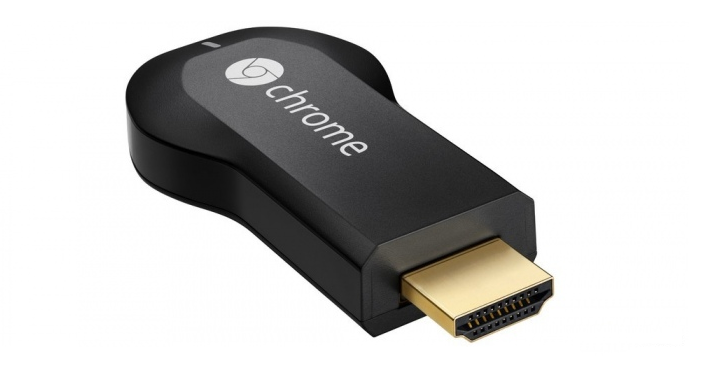
Одним из самых популярных универсальных вариантов признан Google Chromecast. Другими востребованными моделями являются:
- Miracast-адаптер;
- Android Mini PC;
- Intel Compute Stick.
Кроме того, выпускаются адаптеры под ТВ-устройства определенных моделей и производителей:
- Samsung WIS12ABGNX/NWT;
- Philips PTA128/00;
- LG AN-Wf500 и др.
Адаптер может подключаться непосредственно к самой теле-панели, однако при этом вероятно создание помех встроенным ТВ-ресивером. Чтобы избежать этого, целесообразно применять usb-хаб либо обычный удлинитель.

Wifi адаптер Samsung
Подсоединив вай-фай адаптер, необходимо установить связь между роутером и ТВ-устройством.
- Открыть пункт меню «Настройки», «Установки» или «Опции».
- В нем выбрать «Настройку сети».
- После этого выбрать нужный роутер и ввести пароль к нему, либо выполнить синхронизацию ТВ и ноутбука с использованием беспроводной технологии ad-hoc.
Выбирая адаптер вай-фай, нужно учитывать совместимость с определенным телеоборудованием, мощность передатчика, радиус захвата сигнала и рабочую частоту.
Популярные утилиты

Программа Share Manager
Помимо встроенных системных средств, существуют и сторонние утилиты, обеспечивающие подключение ноутбука к теле-устройству. Наибольшей популярностью пользуются:
- домашний медиа-сервер;
- Share Manager (только для Samsung);
- Serviio.
Рассмотрим процесс организации подключения на примере универсальной программы Домашний медиа-сервер. Она бесплатна для использования и совместима со всеми популярными моделями ТВ-приборов.
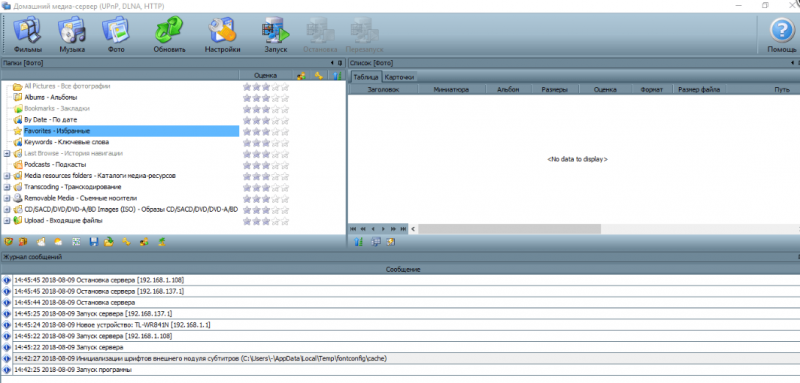
- Перед использованием утилиты нужно удостовериться, что оба устройства подключены к общей точке доступа.
- В главном программном окне следует перейти на вкладку «Настройки».

Переходим на вкладку «Настройки»
Далее открыть раздел «Устройства» и выбрать нужную ТВ-модель.
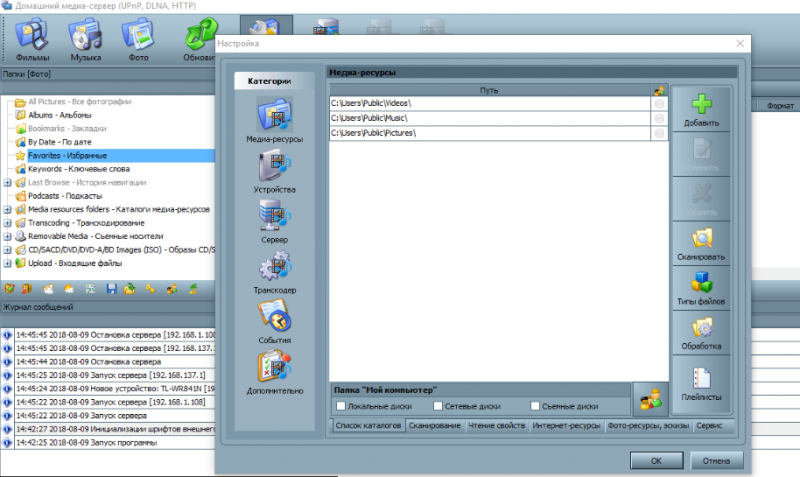
Открываем раздел «Устройства» и выбираем нужную ТВ-модель
Зайти на «Медиа-ресурсы» и отметить папки с контентом, которые предполагается транслировать по ТВ, и кликнуть по кнопке «Добавить».
Видео — Как подключить ноутбук c Windows 7, 8, 10 к телевизору с помощью WiDi
Источник: spravkapc.ru